CITROEN C4 SPACETOURER 2016 Návod na použitie (in Slovak)
Manufacturer: CITROEN, Model Year: 2016, Model line: C4 SPACETOURER, Model: CITROEN C4 SPACETOURER 2016Pages: 707, veľkosť PDF: 58.46 MB
Page 501 of 707
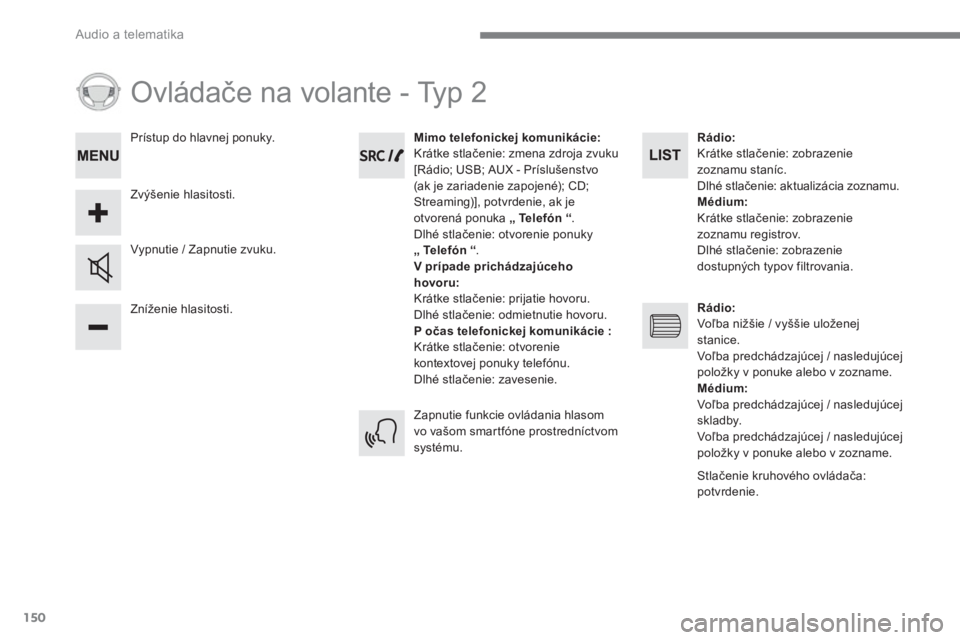
150
Audio a telematika
Ovládače na volante - Typ 2
Zníženie hlasitosti.
Vypnutie / Zapnutie zvuku.
Mimo
telefonickej komunikácie:
Krátke stlačenie: zmena zdroja zvuku
[Rádio; USB; AUX - Príslušenstvo
(ak je zariadenie zapojené); CD;
Streaming)], potvrdenie, ak je
otvorená ponuka „
Te l e f ó n
“
.
Dlhé stlačenie: otvorenie ponuky
„
Te l e f ó n
“
.
V prípade prichádzajúceho
hovoru:
Krátke stlačenie: prijatie hovoru.
Dlhé stlačenie: odmietnutie hovoru.
P
očas telefonickej komunikácie
:
Krátke stlačenie: otvorenie
kontextovej ponuky telefónu.
Dlhé stlačenie: zavesenie.
Zvýšenie hlasitosti.
Prístup do hlavnej ponuky.
Zapnutie funkcie ovládania hlasom
vo vašom smartfóne prostredníctvom
systému.
Rádio:
Krátke stlačenie: zobrazenie
zoznamu staníc.
Dlhé stlačenie: aktualizácia zoznamu.
Médium:
Krátke stlačenie: zobrazenie
zoznamu registrov.
Dlhé stlačenie: zobrazenie
dostupných typov filtrovania.
Rádio:
Voľba nižšie / vyššie uloženej
stanice.
Voľba predchádzajúcej / nasledujúcej
položky v ponuke alebo v zozname.
Médium:
Voľba predchádzajúcej / nasledujúcej
skladby.
Voľba predchádzajúcej / nasledujúcej
položky v ponuke alebo v zozname.
Stlačenie kruhového ovládača:
potvrdenie.
Page 502 of 707
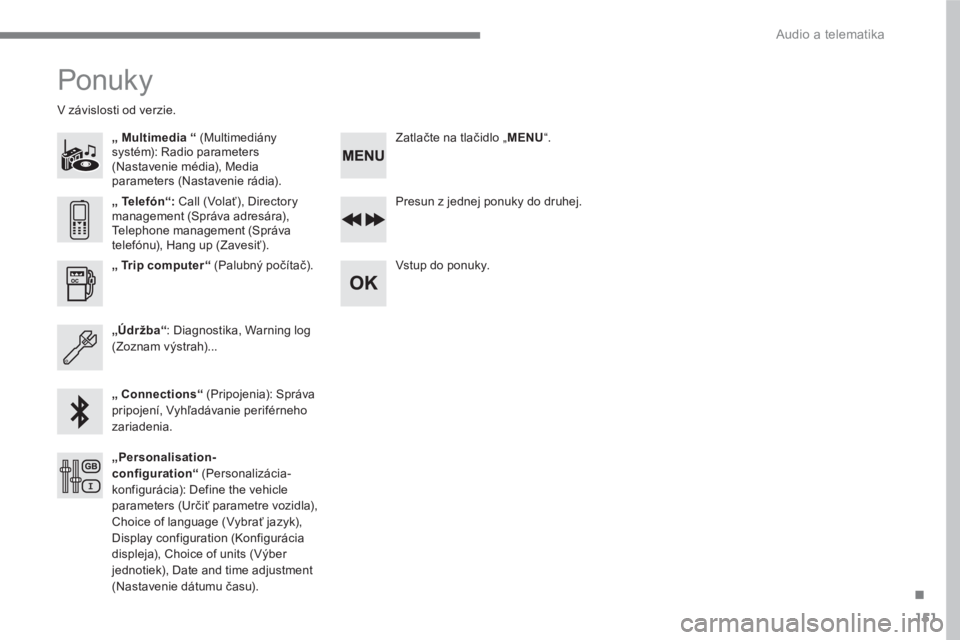
151
.
Audio a telematika
Ponuky
„
Multimedia
“
(Multimediány
systém): Radio parameters
(Nastavenie média), Media
parameters (Nastavenie rádia).
V závislosti od verzie.
Presun z jednej ponuky do druhej.
Vstup do ponuky.
„
Tr i p c o m p u t e r “
(Palubný počítač).
„Údržba“
: Diagnostika, Warning log
(Zoznam výstrah)...
„
Connections“
(Pripojenia): Správa
pripojení, Vyhľadávanie periférneho
zariadenia.
„
Te l e f ó n “ :
Call (Volať), Directory
management (Správa adresára),
Telephone management (Správa
telefónu), Hang up (Zavesiť).
„
Personalisation-
configuration“
(Personalizácia-
konfigurácia): Define the vehicle
parameters (Určiť parametre vozidla),
Choice of language (Vybrať jazyk),
Display configuration (Konfigurácia
displeja), Choice of units (Výber
jednotiek), Date and time adjustment
(Nastavenie dátumu času).
Zatlačte na tlačidlo „ MENU
“.
Page 503 of 707
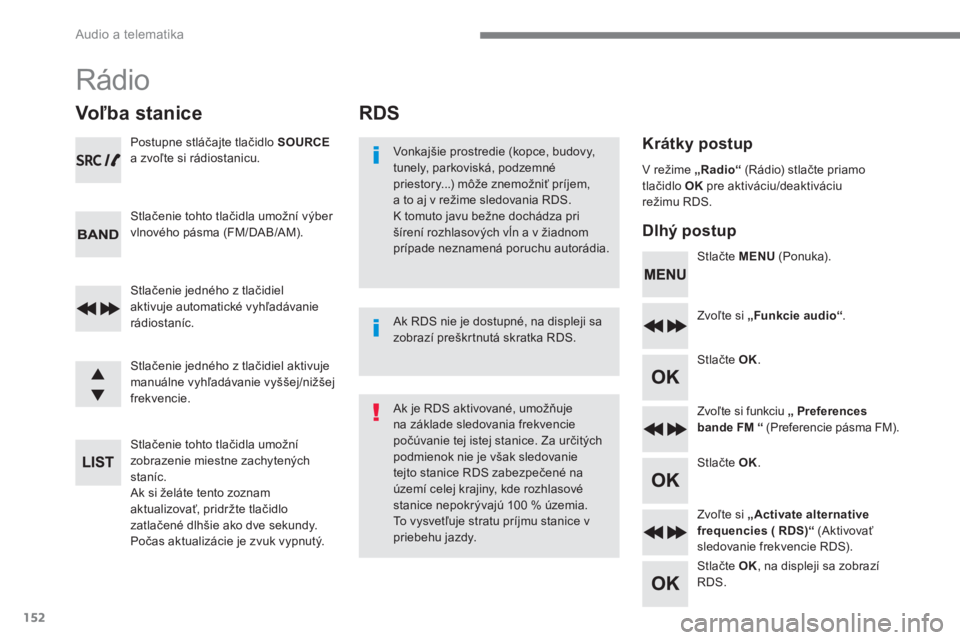
152
Audio a telematika
RDS
Krátky postup
Dlhý postup
Vonkajšie prostredie (kopce, budovy,
tunely, parkoviská, podzemné
priestory...) môže znemožniť príjem,
a to aj v režime sledovania RDS.
K tomuto javu bežne dochádza pri
šírení rozhlasových vĺn a v žiadnom
prípade neznamená poruchu autorádia.
Stlačte MENU
(Ponuka).
Zvoľte si „Funkcie audio“
.
Stlačte OK
.
Zvoľte si funkciu „
Preferences
bande FM
“
(Preferencie pásma FM).
Stlačte OK
.
Zvoľte si „
Activate alternative
frequencies (
RDS)“
(Aktivovať
sledovanie frekvencie RDS).
Stlačte OK
, na displeji sa zobrazí
RDS.
V režime „Radio“
(Rádio) stlačte priamo
tlačidlo OK
pre aktiváciu/deaktiváciu
režimu RDS.
Ak je RDS aktivované, umožňuje
na základe sledovania frekvencie
počúvanie tej istej stanice. Za určitých
podmienok nie je však sledovanie
tejto stanice RDS zabezpečené na
území celej krajiny, kde rozhlasové
stanice nepokrývajú 100 % územia.
To v y s v e tľuje stratu príjmu stanice v
priebehu jazdy.
Ak RDS nie je dostupné, na displeji sa
zobrazí preškrtnutá skratka RDS.
Rádio
Voľba stanice
Postupne stláčajte tlačidlo SOURCE
a zvoľte si rádiostanicu.
Stlačenie tohto tlačidla umožní výber
vlnového pásma (FM/DAB/AM).
Stlačenie jedného z tlačidiel
aktivuje automatické vyhľadávanie
rádiostaníc.
Stlačenie jedného z tlačidiel aktivuje
manuálne vyhľadávanie vyššej/nižšej
frekvencie.
Stlačenie tohto tlačidla umožní
zobrazenie miestne zachytených
staníc.
Ak si želáte tento zoznam
aktualizovať, pridržte tlačidlo
zatlačené dlhšie ako dve sekundy.
Počas aktualizácie je zvuk vypnutý.
Page 504 of 707
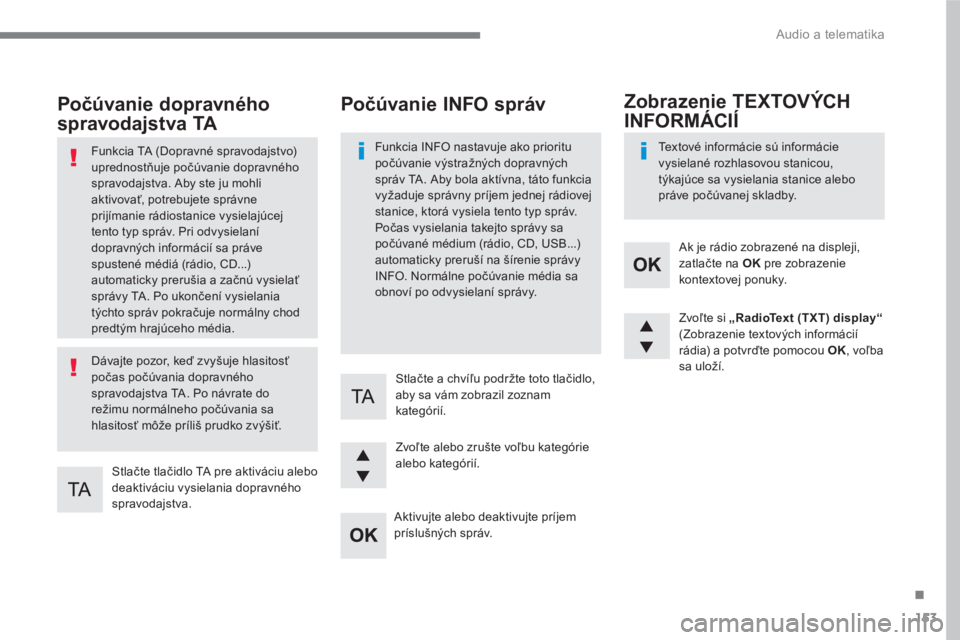
153
.
Audio a telematika
Počúvanie dopravného
spravodajstva TA
Stlačte tlačidlo TA pre aktiváciu alebo
deaktiváciu vysielania dopravného
spravodajstva.
Funkcia TA (Dopravné spravodajstvo)
uprednostňuje počúvanie dopravného
spravodajstva. Aby ste ju mohli
aktivovať, potrebujete správne
prijímanie rádiostanice vysielajúcej
tento typ správ. Pri odvysielaní
dopravných informácií sa práve
spustené médiá (rádio, CD...)
automaticky prerušia a začnú vysielať
správy TA. Po ukončení vysielania
týchto správ pokračuje normálny chod
predtým hrajúceho média.
Dávajte pozor, keď zvyšuje hlasitosť
počas počúvania dopravného
spravodajstva TA. Po návrate do
režimu normálneho počúvania sa
hlasitosť môže príliš prudko zvýšiť.
Zvoľte si „RadioText (TXT) display
“
(Zobrazenie textových informácií
rádia) a potvrďte pomocou OK
, voľba
sa uloží.
Zvoľte alebo zrušte voľbu kategórie
alebo kategórií.
Ak je rádio zobrazené na displeji,
zatlačte na OK
pre zobrazenie
kontextovej ponuky.
Stlačte a chvíľu podržte toto tlačidlo,
aby sa vám zobrazil zoznam
kategórií.
Počúvanie INFO správ
Funkcia INFO nastavuje ako prioritu
počúvanie výstražných dopravných
správ TA. Aby bola aktívna, táto funkcia
vyžaduje správny príjem jednej rádiovej
stanice, ktorá vysiela tento typ správ.
Počas vysielania takejto správy sa
počúvané médium (rádio, CD, USB...)
automaticky preruší na šírenie správy
INFO. Normálne počúvanie média sa
obnoví po odvysielaní správy.
Textové informácie sú informácie
vysielané rozhlasovou stanicou,
týkajúce sa vysielania stanice alebo
práve počúvanej skladby.
Zobrazenie TEXTOVÝCH
INFORMÁCIÍ
Aktivujte alebo deaktivujte príjem
príslušných správ.
Page 505 of 707
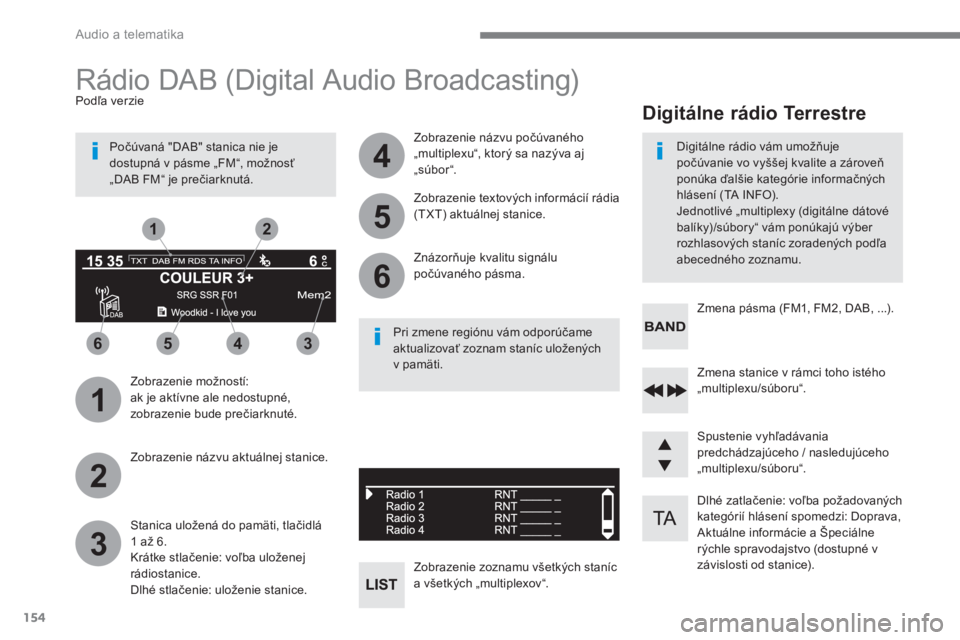
154
1
3
5
2
4
6
6543
21
Audio a telematika
Dlhé zatlačenie: voľba požadovaných
kategórií hlásení spomedzi: Doprava,
Aktuálne informácie a Špeciálne
rýchle spravodajstvo (dostupné v
závislosti od stanice).
Zmena stanice v rámci toho istého
„multiplexu/súboru“.
Spustenie vyhľadávania
predchádzajúceho / nasledujúceho
„multiplexu/súboru“.
Zmena pásma (FM1, FM2, DAB, ...).
Digitálne rádio vám umožňuje
počúvanie vo vyššej kvalite a zároveň
ponúka ďalšie kategórie informačných
hlásení (TA INFO).
Jednotlivé „multiplexy (digitálne dátové
balíky)/súbory“ vám ponúkajú výber
rozhlasových staníc zoradených podľa
abecedného zoznamu.
Digitálne rádio Terrestre
Rádio DAB (Digital Audio Broadcasting)
Zobrazenie možností:
ak je aktívne ale nedostupné,
zobrazenie bude prečiarknuté.
Podľa verzie
Stanica uložená do pamäti, tlačidlá
1 až 6.
Krátke stlačenie: voľba uloženej
rádiostanice.
Dlhé stlačenie: uloženie stanice.
Zobrazenie názvu počúvaného
„multiplexu“, ktorý sa nazýva aj
„súbor“.
Zobrazenie zoznamu všetkých staníc
a všetkých „multiplexov“.
Znázorňuje kvalitu signálu
počúvaného pásma.
Zobrazenie textových informácií rádia
(TXT) aktuálnej stanice.
Zobrazenie názvu aktuálnej stanice.
Počúvaná "DAB" stanica nie je
dostupná v pásme „FM“, možnosť
„DAB FM“ je prečiarknutá.
Pri zmene regiónu vám odporúčame
aktualizovať zoznam staníc uložených
v pamäti.
Page 506 of 707
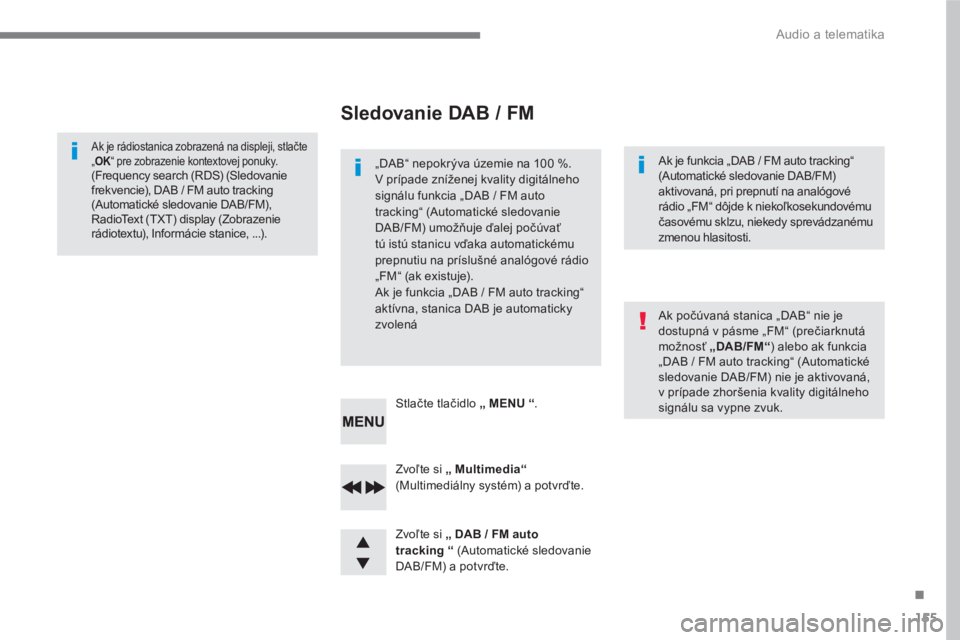
155
.
Audio a telematika
Zvoľte si „
Multimedia“
(Multimediálny systém) a potvrďte.
Zvoľte si „
DAB / FM auto
tracking
“
(Automatické sledovanie
DAB/FM) a potvrďte.
Stlačte tlačidlo „
MENU
“
.
Ak je rádiostanica zobrazená na displeji, stlačte
„ OK
“ pre zobrazenie kontextovej ponuky.
(Frequency search (RDS) (Sledovanie
frekvencie), DAB / FM auto tracking
(Automatické sledovanie DAB/FM),
RadioText (TXT) display (Zobrazenie
rádiotextu), Informácie stanice, ...).
Sledovanie DAB / FM
„DAB“ nepokrýva územie na 100 %.
V prípade zníženej kvality digitálneho
signálu funkcia „DAB / FM auto
tracking“ (Automatické sledovanie
DAB/FM) umožňuje ďalej počúvať
tú istú stanicu vďaka automatickému
prepnutiu na príslušné analógové rádio
„FM“ (ak existuje).
Ak je funkcia „DAB / FM auto tracking“
aktívna, stanica DAB je automaticky
zvolená
Ak je funkcia „DAB / FM auto tracking“
(Automatické sledovanie DAB/FM)
aktivovaná, pri prepnutí na analógové
rádio „FM“ dôjde k niekoľkosekundovému
časovému sklzu, niekedy sprevádzanému
zmenou hlasitosti.
Ak počúvaná stanica „DAB“ nie je
dostupná v pásme „FM“ (prečiarknutá
možnosť „DAB/FM“
) alebo ak funkcia
„DAB / FM auto tracking“ (Automatické
sledovanie DAB/FM) nie je aktivovaná,
v prípade zhoršenia kvality digitálneho
signálu sa vypne zvuk.
Page 507 of 707
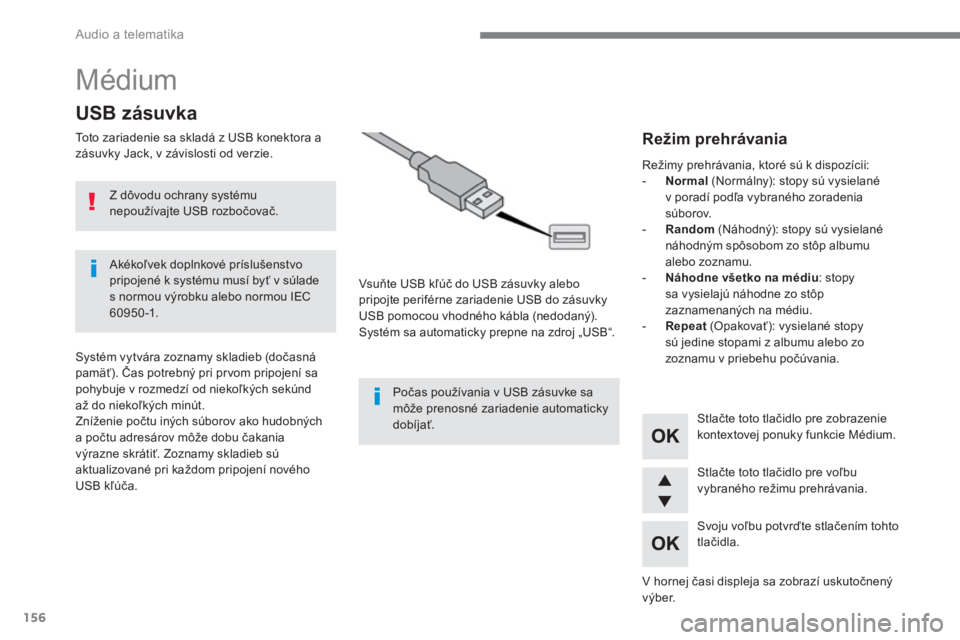
156
Audio a telematika
Médium
USB zásuvka
Toto zariadenie sa skladá z USB konektora a
zásuvky Jack, v závislosti od verzie.
Vsuňte USB kľúč do USB zásuvky alebo
pripojte periférne zariadenie USB do zásuvky
USB pomocou vhodného kábla (nedodaný).
Systém sa automaticky prepne na zdroj „USB“.
Systém vytvára zoznamy skladieb (dočasná
pamäť). Čas potrebný pri pr vom pripojení sa
pohybuje v rozmedzí od niekoľkých sekúnd
až do niekoľkých minút.
Zníženie počtu iných súborov ako hudobných
a počtu adresárov môže dobu čakania
výrazne skrátiť. Zoznamy skladieb sú
aktualizované pri každom pripojení nového
USB kľúča.
Stlačte toto tlačidlo pre zobrazenie
kontextovej ponuky funkcie Médium.
Stlačte toto tlačidlo pre voľbu
vybraného režimu prehrávania.
Svoju voľbu potvrďte stlačením tohto
tlačidla.
Režim prehrávania
Režimy prehrávania, ktoré sú k dispozícii:
- Normal
(Normálny): stopy sú vysielané
v poradí podľa vybraného zoradenia
súborov.
- Random
(Náhodný): stopy sú vysielané
náhodným spôsobom zo stôp albumu
alebo zoznamu.
- Náhodne
všetko
na médiu
: stopy
sa vysielajú náhodne zo stôp
zaznamenaných na médiu.
- Repeat
(Opakovať): vysielané stopy
sú jedine stopami z albumu alebo zo
zoznamu v priebehu počúvania.
V hornej časi displeja sa zobrazí uskutočnený
výber.
Počas používania v USB zásuvke sa
môže prenosné zariadenie automaticky
dobíjať.
Z dôvodu ochrany systému
nepoužívajte USB rozbočovač.
Akékoľvek doplnkové príslušenstvo
pripojené k systému musí byť v súlade
s normou výrobku alebo normou IEC
60950-1.
Page 508 of 707
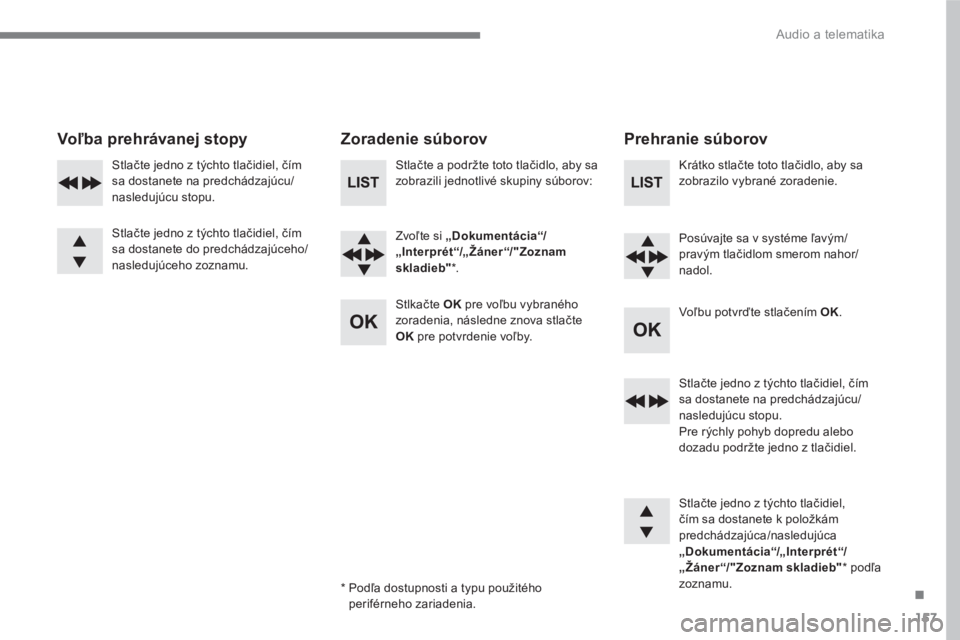
157
.
Audio a telematika
Voľba prehrávanej stopy
Zoradenie súborov
Prehranie súborov
Stlačte a podržte toto tlačidlo, aby sa
zobrazili jednotlivé skupiny súborov:
Zvoľte si „Dokumentácia“/
„Interprét“/„Žáner“/"Zoznam
skladieb"
* .
Stlkačte OK
pre voľbu vybraného
zoradenia, následne znova stlačte
OK
pre potvrdenie voľby.
Krátko stlačte toto tlačidlo, aby sa
zobrazilo vybrané zoradenie.
Posúvajte sa v systéme ľavým/
pravým tlačidlom smerom nahor/
nadol.
Voľbu potvrďte stlačením OK
.
Stlačte jedno z týchto tlačidiel, čím
sa dostanete na predchádzajúcu/
nasledujúcu stopu.
Pre rýchly pohyb dopredu alebo
dozadu podržte jedno z tlačidiel.
Stlačte jedno z týchto tlačidiel,
čím sa dostanete k položkám
predchádzajúca/nasledujúca
„Dokumentácia“/„Interprét“/
„Žáner“/"Zoznam skladieb"
* podľa
zoznamu.
* Podľa dostupnosti a typu použitého
periférneho zariadenia. Stlačte jedno z týchto tlačidiel, čím
sa dostanete na predchádzajúcu/
nasledujúcu stopu.
Stlačte jedno z týchto tlačidiel, čím
sa dostanete do predchádzajúceho/
nasledujúceho zoznamu.
Page 509 of 707
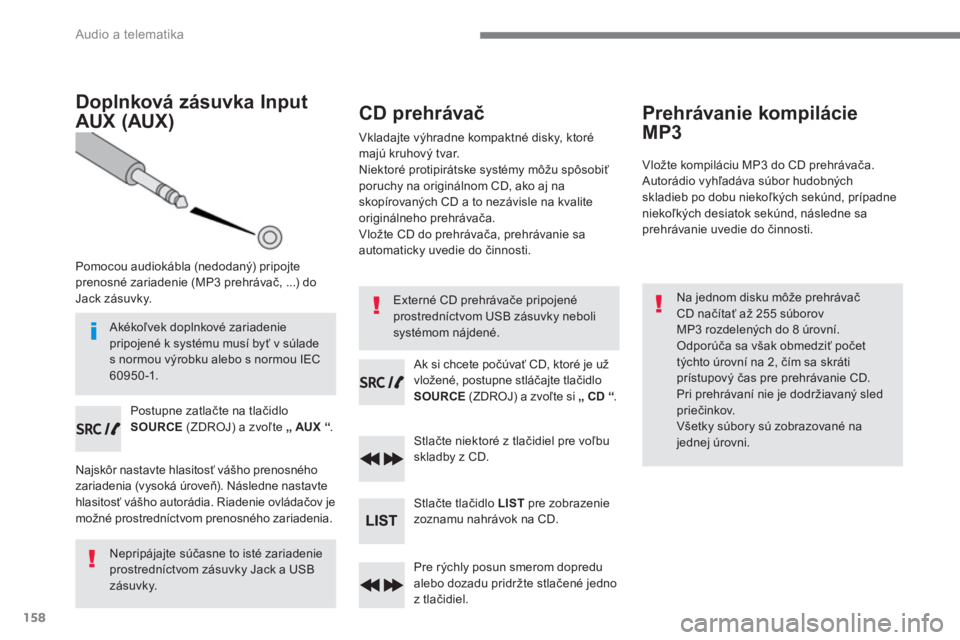
158
Audio a telematika
Doplnková zásuvka Input
AUX (AUX)
Pomocou audiokábla (nedodaný) pripojte
prenosné zariadenie (MP3 prehrávač, ...) do
Jack zásuvky.
Postupne zatlačte na tlačidlo
SOURCE
(ZDROJ) a zvoľte „
AUX
“
.
Najskôr nastavte hlasitosť vášho prenosného
zariadenia (vysoká úroveň). Následne nastavte
hlasitosť vášho autorádia. Riadenie ovládačov je
možné prostredníctvom prenosného zariadenia.
Nepripájajte súčasne to isté zariadenie
prostredníctvom zásuvky Jack a USB
zásuvky.
CD prehrávač
Vkladajte výhradne kompaktné disky, ktoré
majú kruhový tvar.
Niektoré protipirátske systémy môžu spôsobiť
poruchy na originálnom CD, ako aj na
skopírovaných CD a to nezávisle na kvalite
originálneho prehrávača.
Vložte CD do prehrávača, prehrávanie sa
automaticky uvedie do činnosti.
Ak si chcete počúvať CD, ktoré je už
vložené, postupne stláčajte tlačidlo
SOURCE
(ZDROJ) a zvoľte si „
CD
“
.
Stlačte niektoré z tlačidiel pre voľbu
skladby z CD.
Stlačte tlačidlo LIST
pre zobrazenie
zoznamu nahrávok na CD.
Pre rýchly posun smerom dopredu
alebo dozadu pridržte stlačené jedno
z tlačidiel.
Prehrávanie kompilácie
MP3
Vložte kompiláciu MP3 do CD prehrávača.
Autorádio vyhľadáva súbor hudobných
skladieb po dobu niekoľkých sekúnd, prípadne
niekoľkých desiatok sekúnd, následne sa
prehrávanie uvedie do činnosti.
Na jednom disku môže prehrávač
CD načítať až 255 súborov
MP3 rozdelených do 8 úrovní.
Odporúča sa však obmedziť počet
týchto úrovní na 2, čím sa skráti
prístupový čas pre prehrávanie CD.
Pri prehrávaní nie je dodržiavaný sled
priečinkov.
Všetky súbory sú zobrazované na
jednej úrovni.
Externé CD prehrávače pripojené
prostredníctvom USB zásuvky neboli
systémom nájdené.
Akékoľvek doplnkové zariadenie
pripojené k systému musí byť v súlade
s normou výrobku alebo s normou IEC
60950-1.
Page 510 of 707
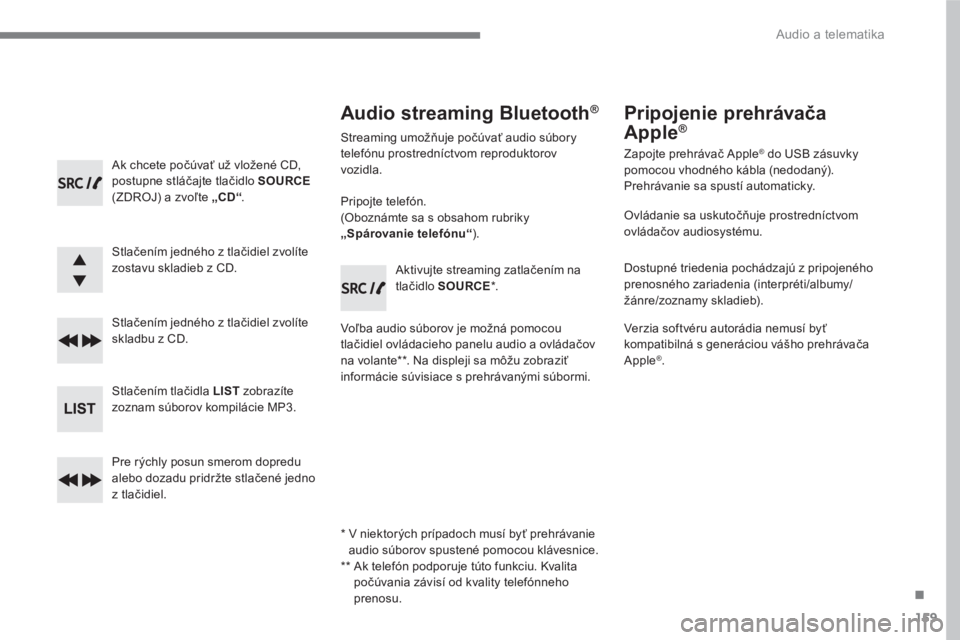
159
.
Audio a telematika
Ak chcete počúvať už vložené CD,
postupne stláčajte tlačidlo SOURCE
(ZDROJ) a zvoľte „
CD“
.
Stlačením jedného z tlačidiel zvolíte
zostavu skladieb z CD.
Stlačením jedného z tlačidiel zvolíte
skladbu z CD.
Stlačením tlačidla LIST
zobrazíte
zoznam súborov kompilácie MP3.
Pre rýchly posun smerom dopredu
alebo dozadu pridržte stlačené jedno
z tlačidiel.
Audio streaming Bluetooth ®
Streaming umožňuje počúvať audio súbory
telefónu prostredníctvom reproduktorov
vozidla.
Pripojte telefón.
(Oboznámte sa s obsahom rubriky
„
Spárovanie telefónu“
).
Voľba audio súborov je možná pomocou
tlačidiel ovládacieho panelu audio a ovládačov
na volante ** . Na displeji sa môžu zobraziť
informácie súvisiace s prehrávanými súbormi.
Aktivujte streaming zatlačením na
tlačidlo SOURCE
* .
Pripojenie prehrávača
Apple ®
Zapojte prehrávač Apple ®
do USB zásuvky
pomocou vhodného kábla (nedodaný).
Prehrávanie sa spustí automaticky.
Ovládanie sa uskutočňuje prostredníctvom
ovládačov audiosystému.
Dostupné triedenia pochádzajú z pripojeného
prenosného zariadenia (interpréti/albumy/
žánre/zoznamy skladieb).
Verzia softvéru autorádia nemusí byť
kompatibilná s generáciou vášho prehrávača
Apple
®.
*
V niektor ých prípadoch musí byť prehrávanie
audio súborov spustené pomocou klávesnice.
**
Ak telefón podporuje túto funkciu. Kvalita
počúvania závisí od kvality telefónneho
prenosu.